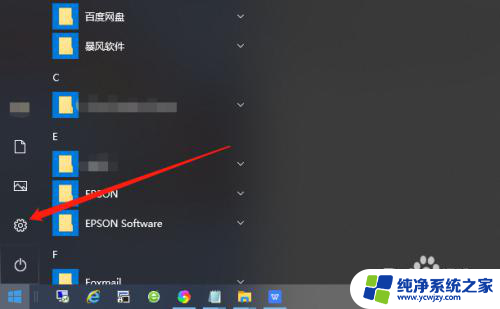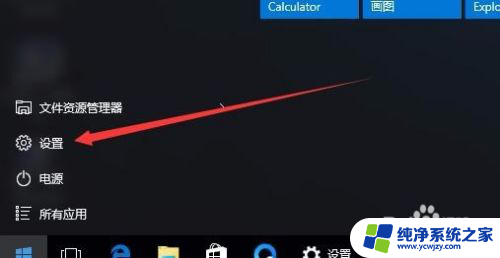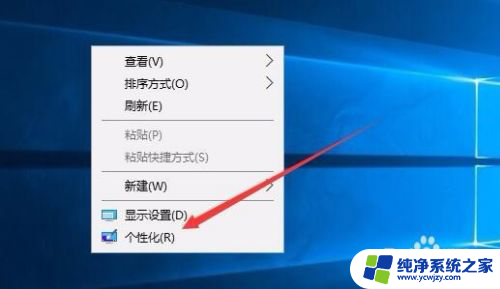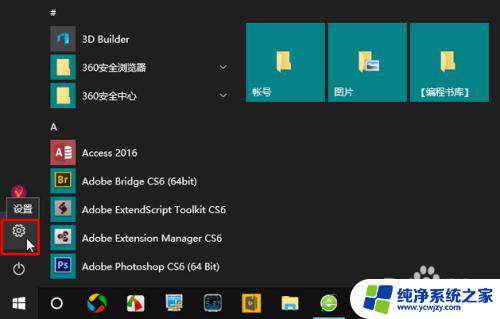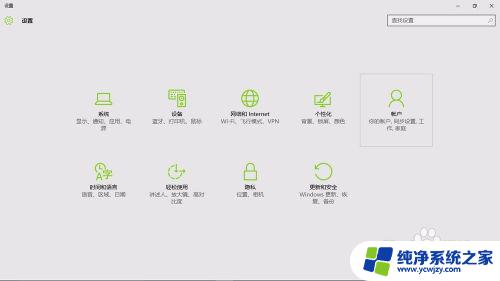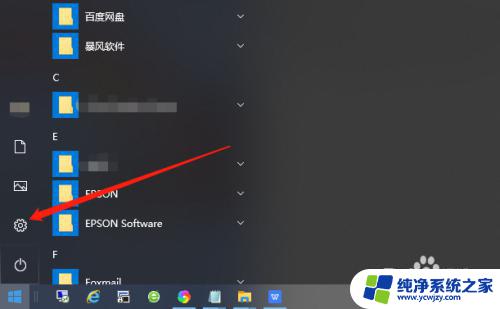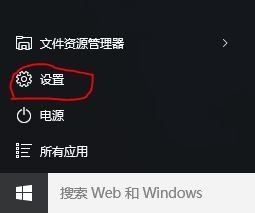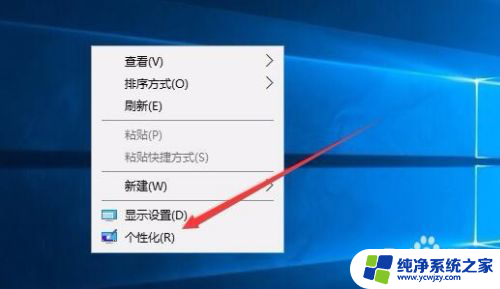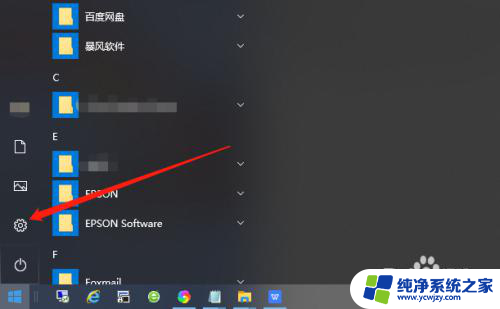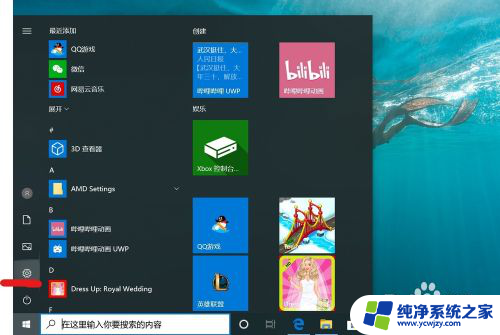电脑锁屏取消密码
更新时间:2024-08-24 08:48:07作者:xiaoliu
在使用Win10系统的电脑时,我们经常会遇到需要输入登录密码的情况,不过有时候我们可能觉得这个过程有些繁琐,尤其是在家中或办公室中使用电脑时。那么有没有办法取消Win10的登录密码呢?其实Win10系统提供了取消登录密码的方法,让我们轻松地使用电脑而无需频繁输入密码。接下来就让我们一起来了解如何取消Win10的登录密码吧!
具体步骤:
1.点击左下角“开始”按钮,点击设置图标。
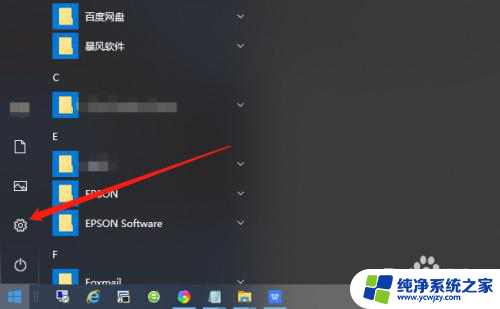
2.在Windows设置界面找到“账户”。
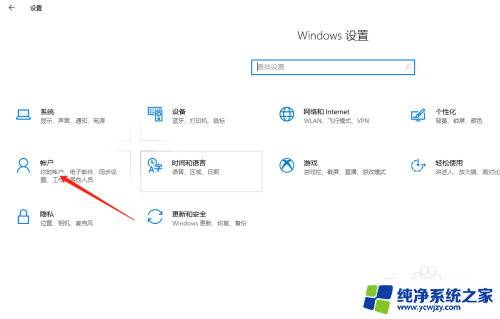
3.将选项卡切换至“登录选项”。
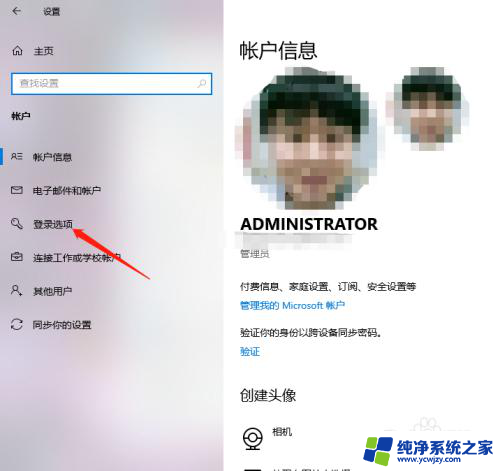
4.找到“密码”,点击“更改”。
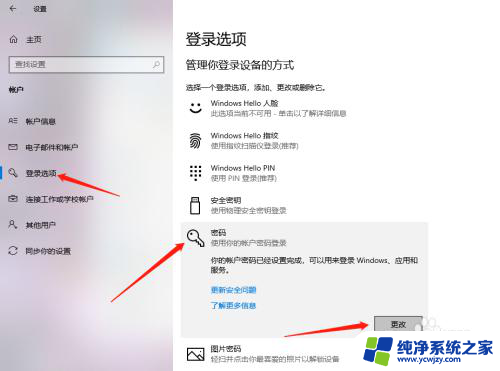
5.输入当前密码,点击“下一步”。
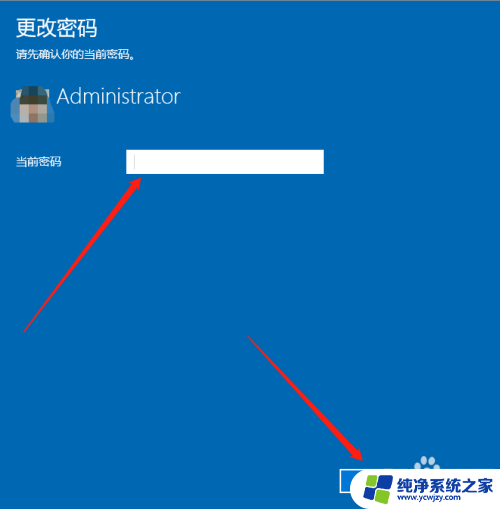
6.接下来在输入新密码的窗口中不再输入密码,直接为空。最后点击下一步按钮,这样再锁屏后登录的时候就不用再输入密码了。
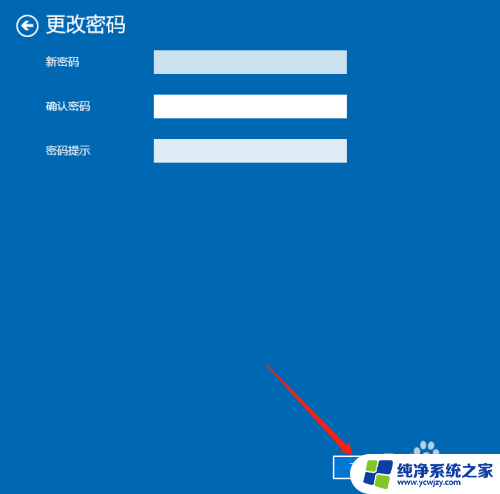
以上是取消电脑锁屏密码的全部内容,如果有不清楚的地方,您可以根据我的方法进行操作,希望能对大家有所帮助。